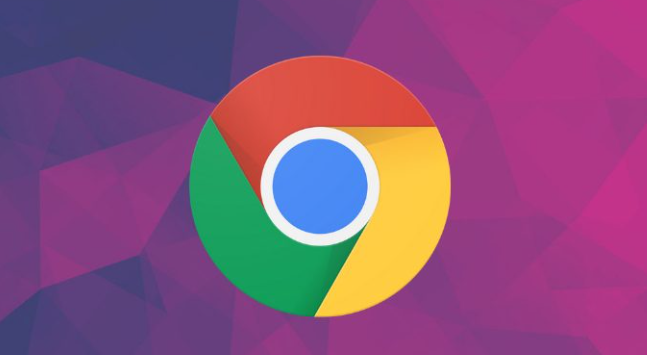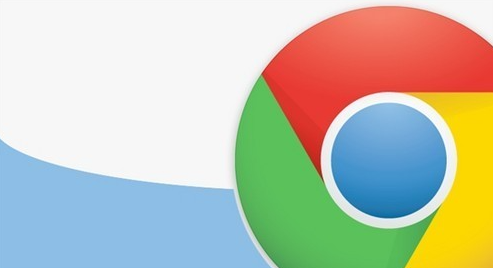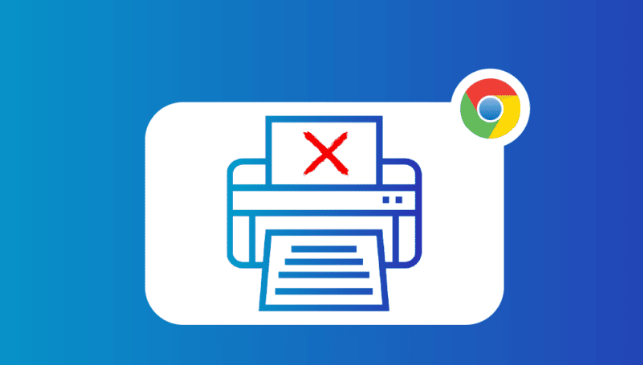google浏览器下载任务恢复操作详解
时间:2025-07-16
来源:谷歌浏览器官网

1. 通过浏览器自带下载管理功能恢复:在Chrome浏览器中,点击右上角的三个点图标,选择“下载内容”选项,或者直接按“Ctrl + J”(Windows系统)或“Command + J”(Mac系统)快捷键,打开下载内容列表。若下载任务只是暂停状态,点击任务对应的“继续”按钮,浏览器会重新连接服务器,继续下载文件。若下载任务因浏览器关闭或其他原因未完成,可在下载内容列表中找到该任务,点击任务右侧的“三个点”图标,选择“重新下载”选项,浏览器会重新发起下载请求,从文件的起始位置开始重新下载。但需注意,如果之前下载的部分文件已经保存到本地,重新下载可能会覆盖之前下载的部分内容,具体取决于文件的存储方式和下载设置。
2. 检查下载路径与文件状态:进入浏览器的“设置”页面,找到“高级”选项下的“下载内容”部分,查看默认下载路径是否正确。若下载任务未完成,可前往该路径查看是否有未下载完成的文件,若有,可双击该文件尝试继续下载。同时,可以通过查看文件大小、修改日期等属性来判断文件是否完整,如果下载的文件已损坏或不完整,可能需要重新下载。
3. 利用扩展程序恢复下载任务:如果在Chrome浏览器中安装了下载管理扩展程序,可通过该扩展程序来恢复下载任务。不同的下载扩展程序操作方式可能略有不同,但一般步骤如下:找到已安装的下载扩展程序的图标,通常在浏览器工具栏上。点击该图标,打开扩展程序的界面。在扩展程序的下载任务列表中,查找需要恢复的下载任务。如果任务处于暂停或中断状态,可点击相应的“恢复”或“继续”按钮,扩展程序会尝试重新连接服务器,继续下载文件。有些扩展程序可能还提供更高级的恢复选项,如从上次中断的位置继续下载,而不会重新下载已下载的部分。若下载任务丢失或无法直接恢复,可查看扩展程序的设置中是否有相关的备份或历史记录功能,通过这些功能来找回并恢复下载任务。
4. 其他恢复方法:如果是网页下载任务,在下载中断后,可尝试刷新下载页面,看是否能重新开始下载。有时浏览器出现临时故障可能导致下载任务异常,重启浏览器后,再次进入下载内容列表查看,可能会发现下载任务可以继续。此外,确保网络连接正常也很重要,因为网络不稳定也可能导致下载任务中断。如果网络存在问题,待网络恢复后,可尝试继续下载。